이번 시간은 구글 계정 로그인할 수 없음 해결 방법을 알려드릴게요. Google은 검색 기능 및 다양한 서비스를 제공하고 있어 이용 중인 분들이 많은데 무슨 이유 때문인지 계정 접속을 하려고 할 때 로그인할 수 없다고 나와서 당황스러운 적이 있을 겁니다.
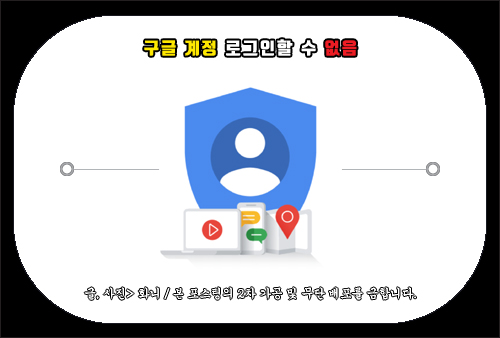
이럴 때 새로고침을 해보거나 나중에 로그인을 다시 시도해 보면 접속될 때도 있지만 해결되지 않을 경우 어떤 조치를 취해야 될지 몰라 막막할 수 있는데요.
예상되는 원인은 보안 수준이 낮은 앱 또는 평소와 다르게 새로운 기기를 사용했거나 새로운 위치에서 접근을 시도할 때, 신뢰할 수 없는 구글 계정을 이용해서 접속하려는 서비스가 본인을 확인함에 있어 충분한 정보가 제공되지 않을 때 차단되는 문제가 생길 수 있습니다.
그렇지만 해당사항이 없다면 기본값으로 복원해서 초기화를 해주거나 호환 모드를 변경하는 조치를 취하면 접속되지 않는 문제를 쉽게 해결할 수 있는데요.
그렇더라도 기기 조작에 미숙한 분들은 이런 과정이 어렵게 느껴질 수 있는데 이번 포스팅을 통해 구글 계정 로그인할 수 없음 문제 쉽게 해결하는 법을 알려드릴 테니 참고하면 도움이 될 것입니다.
Google 계정 접속 안됨 해결
크롬 브라우저를 기준으로 알려드리면 우측 상단에 Chrome 맞춤설정 및 제어의 점 3개 더보기 표시를 클릭한 다음 메뉴 중에 [설정]을 눌러주세요.(크롬 브라우저 상단 주소창에 chrome://settings를 입력 후 엔터를 눌러도 됨)
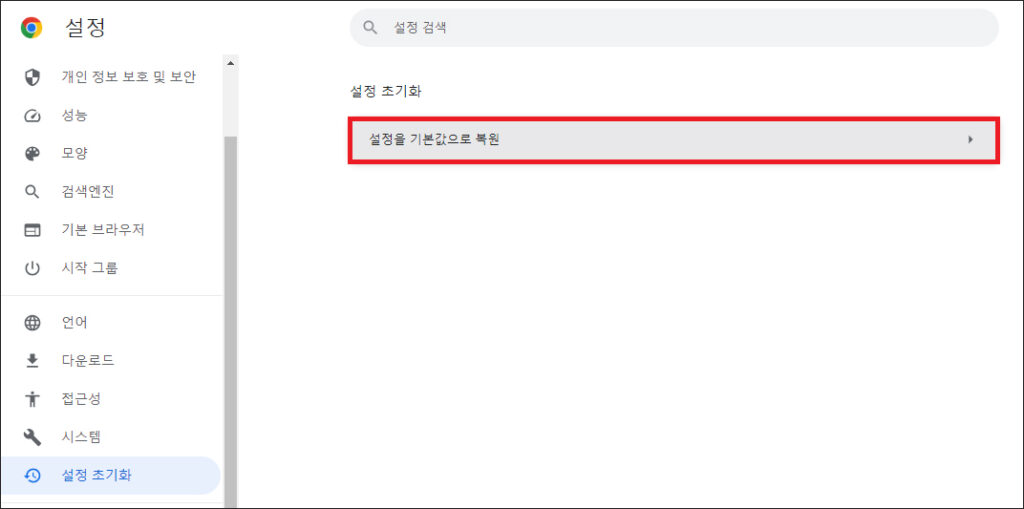
이동한 화면에서 좌측 섹션을 보면 [설정 초기화]가 있으니 클릭한 다음 [설정을 기본값으로 복원] 항목을 클릭하도록 합니다.
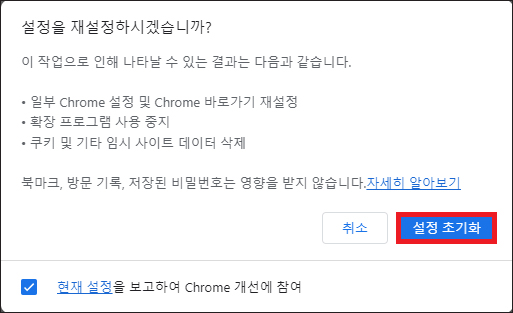
그러면 설정을 재설정하겠냐고 물어보는 팝업이 뜨는데 이 작업으로 나타날 수 있는 결과로는 일부 Chrome 설정 및 Chrome 바로가기 재설정, 확장 프로그램 사용 중지, 쿠키 및 기타 임시 사이트 데이터가 삭제되고 북마크, 방문기록, 저장된 비밀번호는 영향을 받지 않으니 참고하시고 진행하기 위해 [설정 초기화]를 누르세요.
완료되면 다시 구글 크롬 창을 열어보면 계정 일시중지로 표시되어 있지만 다시 로그인을 시도해 보면 로그인할 수 없다는 팝업이 뜨지 않고 예전처럼 정상으로 접속된 화면을 볼 수 있을 것입니다.
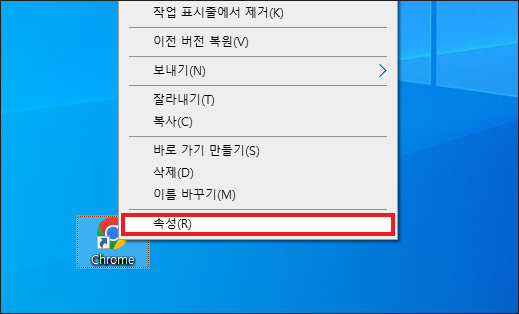
또 다른 해결 방법은 바탕 화면에서 Chrome 바로가기 아이콘을 우클릭한 다음 메뉴 중 [속성]을 눌러주세요.
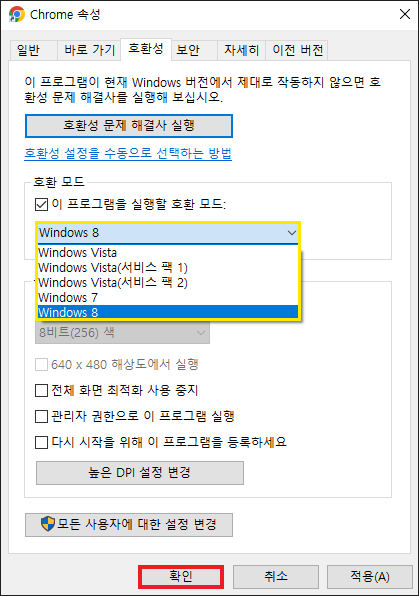
Chrome 속성 창이 열린 상태에서 상단에 [호환성] 탭을 선택한 다음 이 프로그램을 실행할 호환 모드를 호환 모드 항목에 체크를 해줍니다.
그러고 나서 목록을 클릭한 다음 다른 버전으로 변경한 후 하단에서 확인 또는 적용을 눌러 완료해 주시면 돼요.
조치를 취하고 나서 다시 구글의 크롬 브라우저를 열고 Google 계정 접속을 시도하면 정상으로 접속되는 걸 확인할 수 있을 것입니다.
모바일 버전에서 앱을 사용할 때 구글 계정 로그인할 수 없음이 떴다면 앱을 새로운 버전으로 업데이트할 필요가 있는데요.
앱에서 구글 계정에 로그인하려면 최신 버전을 사용하고 있는지 확인해 보시고 구 버전일 경우 최신 버전의 앱으로 업데이트를 해주면 정상으로 접속되고 좀 더 안전한 로그인 기술이 적용된다고 하니 진행을 해보시면 되겠습니다.
이처럼 몇 가지 방법을 시도하면서 테스트를 해보면 액세스할 수 없었던 문제가 해결되어 다시 예전처럼 Google 계정에 접속된 상태로 기타 제품 및 서비스를 이용할 수 있을 거예요.
ⓒ화니> 이미지 출처: Google
